macって、Windowsと違って大変という方や初心者の方におすすめ!!
mac が使えなくて恥ずかしいと思っている方、いると思います。この記事を見れば少しはmacが使えると思いますので見てください。
ショートカットキー
macにもwindowsと違い、キーボードショートカットがあります。
例えば、windowsの場合コピーをするとき control c です。
macはcontrolキーはありますが、control c ではできません、、、
macの場合、commandキーというキーがあります。
macでコピーするには、command c です。
機能(ショートカットとスティッキーズ)
① ショートカット
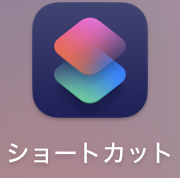
ショートカットというアプリを使って、たとえば文字をカウントするプログラムが作れます。
右側のところにあるアクションを使って作ります。
文字をカウントプログラムは下にあります。ショートカットアプリの右上の検索などを使ってください。
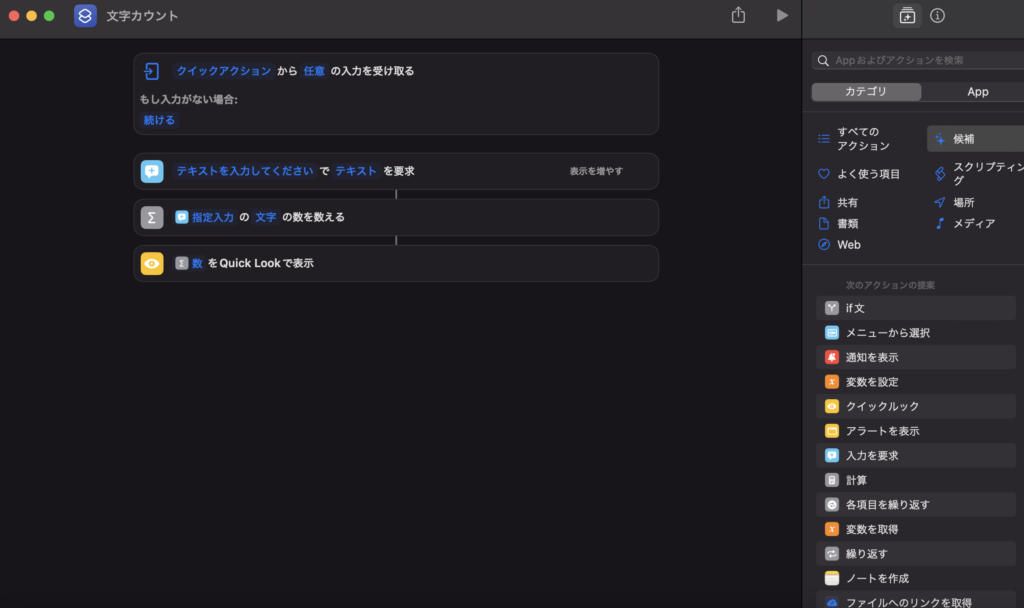
でも、いちいちショートカットアプリを開いてやらなければいけません、、、
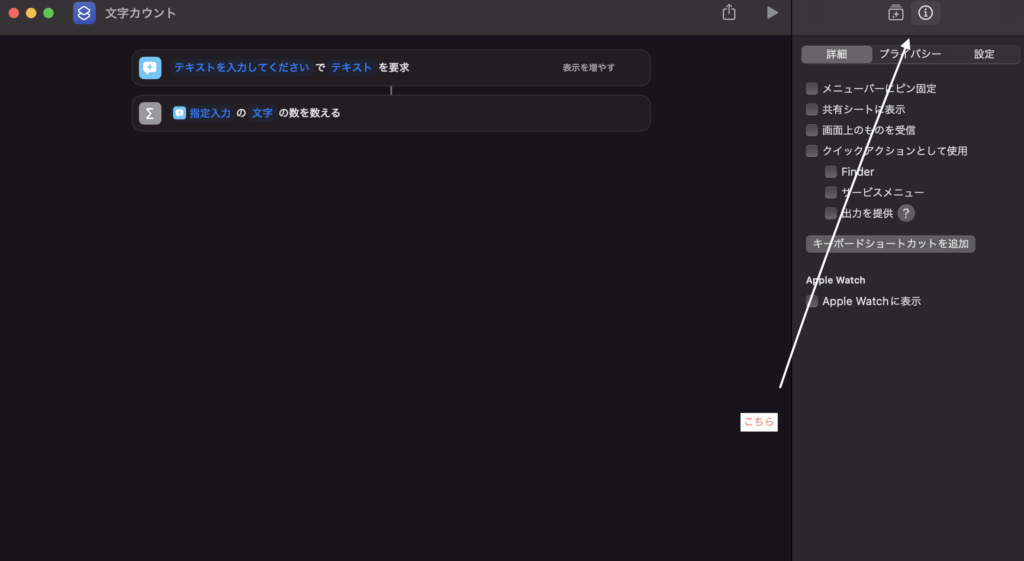
けど、右上の i のマークをクリックし、キーボードショートカットを追加をクリックします。
キーボードショートカットかわからない方はこちらをクリック
けど他のキーボードショートカットとまじってしまいます。複雑なキーボードショートカットにしても覚えられないという方にオススメなのがこのスティッキーズ!
➁ スティッキーズ
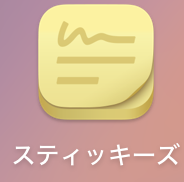
これはデスクトップに直接メモできます。
Macにメモというアプリはありますが、それはいちいちそのアプリを起動してからしか見れません。
スティッキーズは大きさも変えられるのでオススメです。また、色も変えられます上のバーのカラーをクリックすると色が変えられます。他にもできるので試してみてください。
③app store
macでアプリをインストールするにはどうしたらいいかなと思うことがありますよね!?
そんな時にapp store でアプリをインストールできます。
ネットからでもインストールできますが、app storeはappleの審査が入っているのでネットより安全に使えますね!!
④デスクトップを綺麗に
よくデスクトップにフォルダがありますよね。
けどそのフォルダ、ちょっと位置がバラバラでいやな時がありますよね。
そんな時にはデスクトップを右クリックして表示順序のグリットに従うをクリックするとフォルダなどの位置がきれいに整頓されますよ。
